Διαφήμιση
Είναι αλήθεια ότι υπάρχουν πολλοί τρόποι που μπορείτε βελτιστοποιήστε την εμπειρία των Windows 10, αλλά είναι επίσης αλήθεια ότι αυτό το λειτουργικό σύστημα είναι ένα απογοητευτικό χάος. Έχουμε επισημάνει πολλά από τα πράγματα που μας ενοχλούν στα Windows 10 7 πράγματα που μας ενοχλούν πραγματικά για τα Windows 10Δεν είναι μυστικό ότι τα Windows 10 δεν είναι τέλεια. Η Cortana συνορεύει με το να είναι ενοχλητικό, οι υποχρεωτικές ενημερώσεις μπορούν να προκαλέσουν προβλήματα, και πολλά φαίνονται μισοψημένα. Παρουσιάζουμε τα κορυφαία μας 7 από τα πιο έντονα Windows 10 ενόχληση. Διαβάστε περισσότερα , όπως Η Microsoft αναγκάζει τις ενημερώσεις για τους χρήστες Πλεονεκτήματα και μειονεκτήματα των αναγκαστικών ενημερώσεων στα Windows 10Οι ενημερώσεις θα αλλάξουν στα Windows 10. Αυτή τη στιγμή μπορείτε να επιλέξετε και να επιλέξετε. Τα Windows 10, ωστόσο, θα αναγκάσουν τις ενημερώσεις σε εσάς. Έχει πλεονεκτήματα, όπως βελτιωμένη ασφάλεια, αλλά μπορεί επίσης να πάει στραβά. Επί πλέον... Διαβάστε περισσότερα , αλλά το ένα ξεχωρίζει ιδιαίτερα.
Υπάρχει μια ανησυχητική έλλειψη επιλογών εξατομίκευσης και προσαρμογής, ειδικά σε σύγκριση με προηγούμενες εκδόσεις του λειτουργικού συστήματος. Εάν θέλετε να τροποποιήσετε τα Windows 10, θα πρέπει να βασιστείτε σε βοηθητικά προγράμματα τρίτου μέρους - υποθέτοντας ότι υπάρχουν τέτοια βοηθητικά προγράμματα για αυτό που θέλετε να κάνετε.
TranslucentTB είναι ένα τέτοιο παράδειγμα.
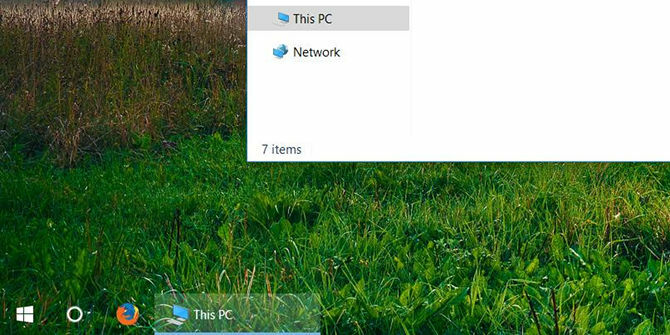
Μετά τη λήψη, κάντε διπλό κλικ στο EXE και η γραμμή εργασιών σας θα γίνει διαφανής. Από προεπιλογή, θα χρησιμοποιήσει τη ρύθμιση Blur που κάνει τη γραμμή εργασιών να μοιάζει με παγωμένο γυαλί, αλλά μπορείτε να χρησιμοποιήσετε το εικονίδιο του δίσκου συστήματος για να μεταβείτε στη λειτουργία Απαλοιφή που την καθιστά απόλυτα διαφανή.
Για να κάνετε τη γραμμή εργασιών σας διαφανή κατά την εκκίνηση, κάντε δεξί κλικ στο EXE και επιλέξτε Δημιουργία συντόμευσης, στη συνέχεια, μετακινήστε τη συντόμευση στο φάκελο "Εκκίνηση". Για να φτάσετε στο φάκελο Εκκίνηση, ανοίξτε το File Explorer και αντιγράψτε / επικολλήστε το στη γραμμή διευθύνσεων:
% APPDATA% \ Microsoft \ Windows \ Start Menu \ Programs \ StartupΣημειώστε ότι ορισμένα προγράμματα αντιμετώπισης ιών μπορεί να είναι επίπεδη ως TranslucentTB ως ιός ή κακόβουλο λογισμικό. Μη διστάσετε να αγνοήσετε αυτές τις προειδοποιήσεις και να τις προσθέσετε στο κατάλογο λευκών αντιιών. Πρόκειται για ένα πρόγραμμα ανοιχτού κώδικα, οπότε αν είστε δύσπιστοι ή ύποπτοι, μπορείτε να ελέγξετε τον κώδικα για τον εαυτό σας.
Κατεβάστε — TranslucentTB (Ελεύθερος)
Μήπως λειτούργησε για σας; Γιατί θέλετε προσωπικά η γραμμή εργασιών σας να είναι αόρατη; Έχετε κάποια άλλα χρήσιμα βοηθήματα των Windows 10 που αξίζει να αναφέρετε; Ενημερώστε μας στα σχόλια παρακάτω!
Ο Joel Lee έχει B.S. στην Πληροφορική και πάνω από έξι χρόνια επαγγελματικής γραφής. Είναι ο αρχισυντάκτης του MakeUseOf.

